Microsoft avslørte nylig sin nye webposttjeneste kalt Outlook.com designet for de neste milliardpostkassene. Den nye e-posttjenesten fra Microsoft ser moderne ut og leveres med nesten ubegrenset lagringsplass for e-post. Evnen til å koble til Facebook, Twitter, YouTube og andre sosiale nettverk, og muligheten til å vise og redigere dokumenter uten å forlate Outlook.com, er to kule funksjoner.
Mens de fleste brukere nyter den nye tjenesten og er fornøyd med det rene, reklamefrie og ryddige grensesnittet, er noen brukere ikke fornøyd med metro-inspirert design.

Brukere som hadde registrert seg for Outlook.com for å utforske den nye e-posttjenesten og nå vil lukke kontoen, kan fullføre de nedenfor nevnte trinnene for å lukke kontoen og slette all personlig informasjon.
Vær oppmerksom på at når du lukker kontoen din, vil brukernavnet ditt, passordet, konto profilen bli slettet permanent. På grunn av dette kan du ikke logge på Microsoft-kontoen din, Xbox LIVE eller andre steder ved hjelp av denne kontoen. Vær også oppmerksom på at du vil miste tilgang til dine Messenger- og Hotmail-kontakter.
Hvis du har brukt Outlook.com-kontoen du vil lukke som en ID med andre nettsteder eller tjenester, foreslår vi at du logger deg på disse nettstedene og tjenestene først og slett din personlige informasjon eller endrer e-postadressen til den alternative en før lukker Outlook.com-kontoen din.
Fremgangsmåte for å lukke og slette Outlook.com-kontoen din
Trinn 1: Gå til Outlook.com, logg inn med Outlook-e-postadressen du vil lukke og slette.
Trinn 2: Klikk på Options "cog" øverst til høyre på siden og klikk på Flere e-postinnstillinger for å åpne Outlook-valgsiden.
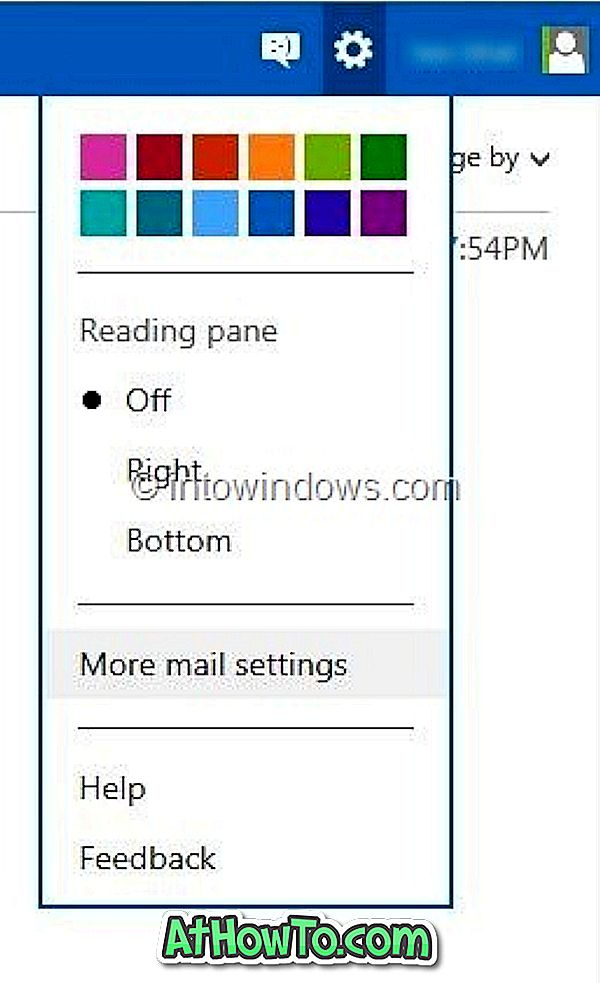
Trinn 3: Under Administrere kontoen din, vil du se Kontoinformasjon (passord, adresser, tidssone) alternativ. Klikk på den for å åpne siden for Microsoft-kontooversikt der du kan redigere og oppdatere din personlige og sikkerhetsinformasjon, og lukk kontoen.
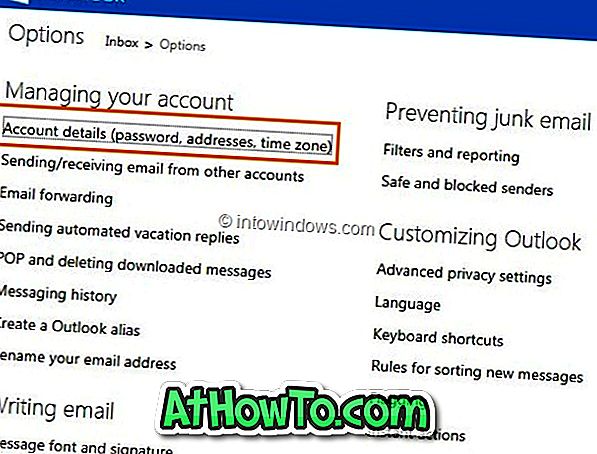
Rull ned for å se Lukk kontopakke. Klikk på den for å se Lukk Microsoft-kontosiden din. Her ser du hva som skjer når du lukker Outlook.com-kontoen din.
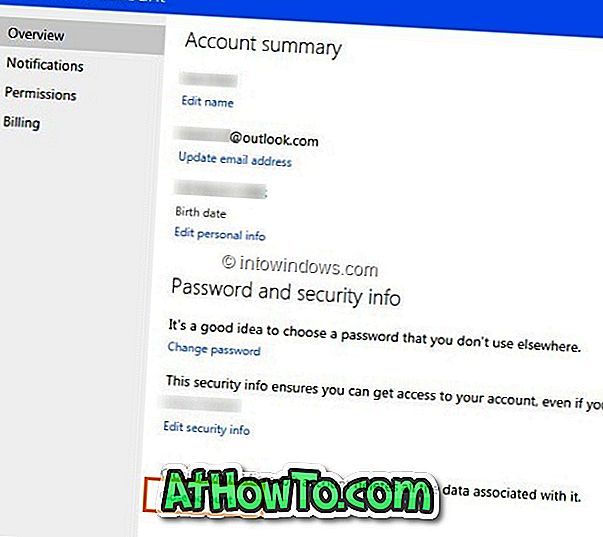
Trinn 4: Bla nedover siden, skriv inn passordet for kontoen din (hvis du har glemt passordet ditt, følg hvordan du tilbakestiller eller gjenoppretter Outlook.com-kontoens passordguide), og klikk deretter Neste-knappen.
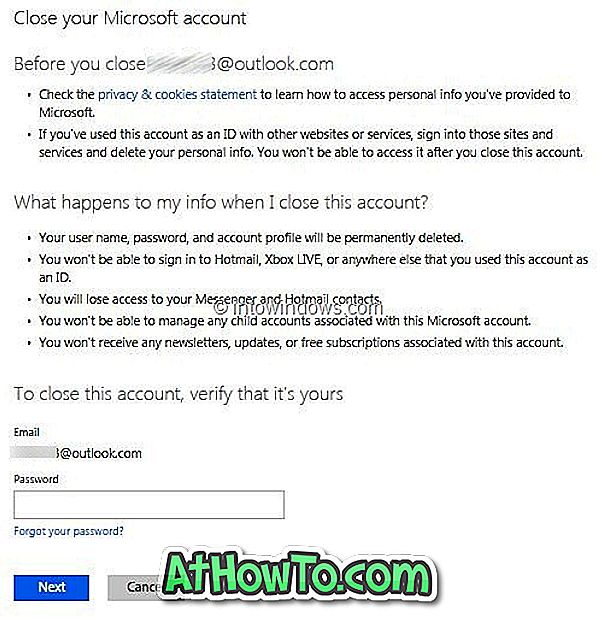
Trinn 5: På neste side vil du se "For å lukke din @ outlook.com-konto må du deaktivere Hotmail-kontoen" -meldingen. Klikk på deaktiver Hotmail-kontokoblingen din for å se en ny side der du må klikke Lukk konto- knappen for å lukke kontoen din permanent og slette all info.
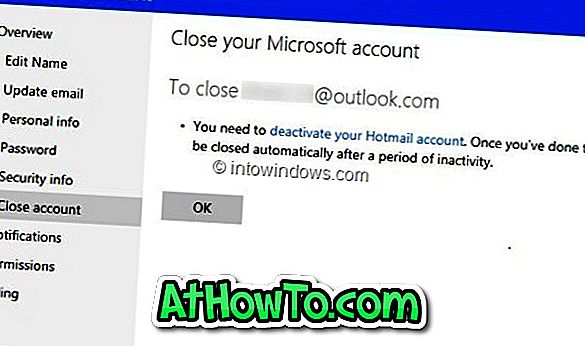

Vær oppmerksom på at Microsoft forbeholder e-postadressen din i 270 dager etter at du lukker kontoen din, og andre personer vil ikke kunne få den e-postadressen i løpet av den tiden. Etter den tiden blir den tilgjengelig for andre mennesker å bruke.














